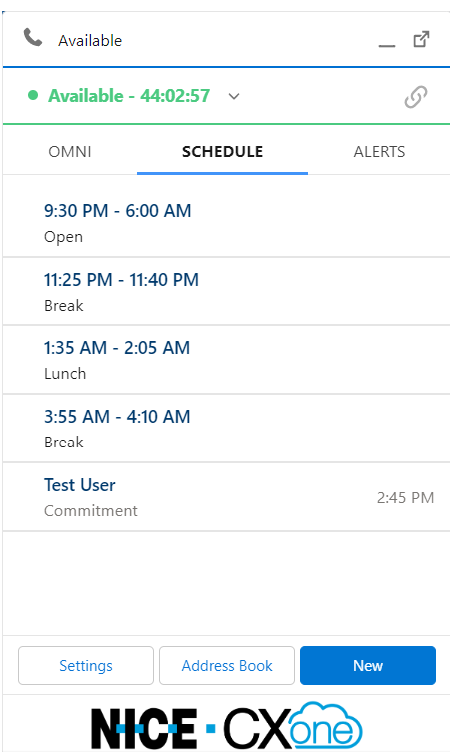Cette vue d’ensemble est destinée aux agents. Si vous êtes administrateur, consultez CXone Mpower Salesforce Agent pour les administrateurs.
CXone Mpower Agent Embedded est la nouvelle génération application d’agent disponible à l'intérieur de Salesforce. Il est fortement recommandé de passer à Agent Embedded.
L’interface Salesforce Agent (SFA) s’intègre directement dans Salesforce, de sorte que vous n’ayez pas à basculer entre application d’agent et Salesforce. Au lieu de cela, vous pouvez utiliser Salesforce Agent depuis Salesforce.
Salesforce Agent Lightning permet à votre organisation de confier à des agents la gestion de nombreux types d’interactions. En fonction des besoins de votre organisation et de ce pour quoi vous avez été configuré pour prendre en charge, vous pouvez traiter certains ou tous ces types d’interactions:
- Interactions omnicanales
 La capacité de travailler sur des interactions provenant de différents canaux en même temps. -interactions omnicanales peuvent être effectuées par téléphone, courriel et par chat. Ces interactions apparaissent dans l’onglet Omni. Salesforce Agent utilise les compétences
La capacité de travailler sur des interactions provenant de différents canaux en même temps. -interactions omnicanales peuvent être effectuées par téléphone, courriel et par chat. Ces interactions apparaissent dans l’onglet Omni. Salesforce Agent utilise les compétences Utilisé pour automatiser la livraison des interactions en fonction des compétences, des capacités et des connaissances des agents. que votre administrateur vous attribue pour déterminer les interactions omnicanales à envoyer à votre file d’attente. S’il n’y a aucune interaction dans l’onglet Omni, aucune compétence omnicanal ne vous est attribuée.
Utilisé pour automatiser la livraison des interactions en fonction des compétences, des capacités et des connaissances des agents. que votre administrateur vous attribue pour déterminer les interactions omnicanales à envoyer à votre file d’attente. S’il n’y a aucune interaction dans l’onglet Omni, aucune compétence omnicanal ne vous est attribuée.
Une vidéo de formation complète sur les produits est disponible pour ceux et celles qui sont nouveaux(elles) chez Salesforce Agent Lightning.
Le Salesforce Agent offre les caractéristiques suivantes :
- Capacité d’exécuter des fenêtre contextuelles par défaut et personnalisées sur n’importe quel objet Salesforce et n’importe quel canal
 Différents moyens de communication vocale et numérique qui facilitent les interactions avec les clients dans un centre d’appels. CXone Mpower de contact.
Différents moyens de communication vocale et numérique qui facilitent les interactions avec les clients dans un centre d’appels. CXone Mpower de contact. - Création automatique d’enregistrements de tâche et d’activité dans Salesforce qui peut inclure n’importe laquelle des informations de CXone Mpower concernant l’appel.
- Composition en un clic depuis Salesforce.
- Prise en charge de la vue classique et de la nouvelle vue de la console infonuagique des services et des ventes dans Salesforce.
|
Type d’interface Salesforce Agent |
Détails |
|---|---|
| Expérience Lightning entièrement intégrée |
L’expérience de l’agent entièrement intégrée à Salesforce Lightning.
|
| Classique |
L'expérience d'agent originale pour le Sales/Service Cloud original Salesforce. À utiliser lorsque :
|
|
Classique dans Lightning |
L'expérience d'agent originale pour le Sales/Service Cloud original Salesforce, mais avec une apparence Salesforce Lightning. À utiliser lorsque :
|
Interface Lightning Salesforce Agent entièrement intégrée
Votre Salesforce Agent (SFA) peut afficher des icônes à la place du texte. Vous pouvez survoler l’icône pour voir le texte associé. Cette fonctionnalité est gérée par votre administrateur.
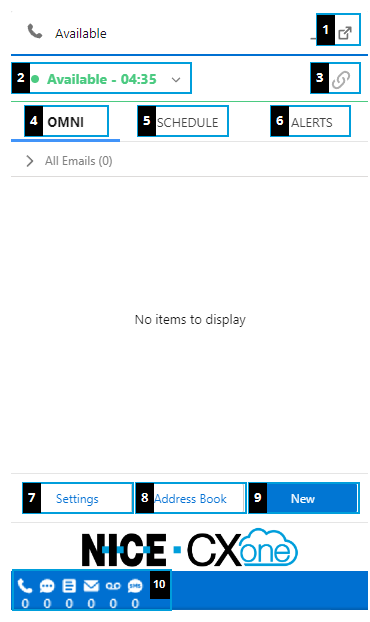
|
Champ |
Détails |
||||||||||||||
|---|---|---|---|---|---|---|---|---|---|---|---|---|---|---|---|
| Popout (1) | Permet à l’agent de faire apparaître le contact dans un écran plus grand pour le traitement. | ||||||||||||||
| Statut de disponibilité (2) | Montre l’agent État |
||||||||||||||
| Statut de la jambe de l’agent (3) |
Affiche le statut de connexion de l’agent. Le statut du segment de l’agent n’est pas le même que le Statut de disponibilité. Il existe trois types de statut :
|
||||||||||||||
| Omni (4) | Affiche les interactions omnicanales |
||||||||||||||
| Horaire (5) |
Si WEM est activé et que vous êtes un utilisateur WEM, ceci affiche le calendrier WEM de l’agent, ainsi qu’une liste des engagements qui lui sont assignés. Si IEX WFM est activé et que vous êtes un utilisateur IEX WFM, ceci affiche le calendrier IEX WFM de l’agent, ainsi qu’une liste des engagements qui lui sont assignés. |
||||||||||||||
| Alertes (6) | Affiche les alertes liées à l’agent et à son activité. | ||||||||||||||
| Paramètres (7) | Permet à l’agent d’afficher des informations personnelles et plateforme, les paramètres de journal, l’aide en ligne, définir les notifications A / V, ainsi que les rapports et les performances de l’agent. | ||||||||||||||
| Carnet d’adresses (8) | Affiche le carnet d’adresses de l’agent. Tous les carnets d’adresses attribués à l’agent sont accessibles ici. L’agent peut rechercher un carnet d’adresses ou utiliser la liste déroulante pour en sélectionner un dans une liste. La sélection d’un contact dans un carnet d’adresses affiche les détails de ce contact. L’agent peut cliquer sur l’icône du téléphone cellulaire, du courrier électronique ou du téléphone dans les détails pour établir une connexion avec ce contact en fonction de l’icône sur laquelle l’agent a cliqué. | ||||||||||||||
| Nouveau (9) |
Dans l’onglet Omni, il permet à l’agent de lancer un appel sortant, de créer un nouvel engagement ou de demander un contact, s’il est activé. Vous devez avoir la compétence |
||||||||||||||
| Nombre de contacts en attente (10) |
Le nombre de contacts dans la file d’attente des compétences qui vous sont attribuées. Le nombre de contacts en attente n’affiche que le nombre d’interactions omnicanal
|